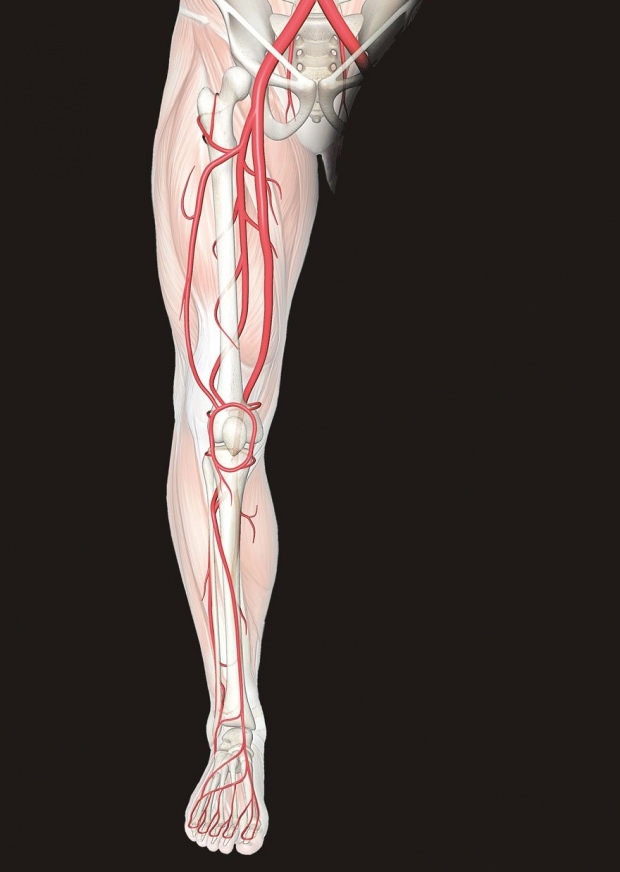हर बार जब आप अपना ब्राउज़र शुरू करते हैं तो वेब पेजों के एक ही सेट को कैसे खोलें
क्रोम माइक्रोसॉफ्ट बढ़त Groovytip सफारी / / March 18, 2020
पिछला नवीनीकरण
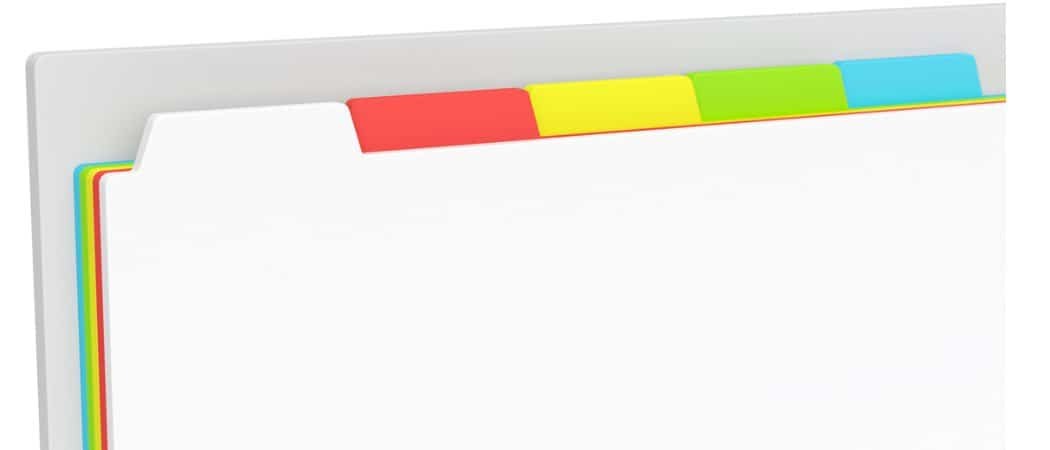
जब आप क्रोम, फ़ायरफ़ॉक्स, विवाल्डी, ओपेरा, एज और मैक पर सफारी शुरू करते हैं तो उसी वेब पेज को खोलकर समय बचाने का तरीका जानें।
आम तौर पर, जब आप अपना ब्राउज़र शुरू करते हैं, तो आप उसके प्रारंभ पृष्ठ या अंतिम खुले वेब पृष्ठों का संस्करण देखेंगे। यदि आपके पास कुछ ऐसे वेब पेज हैं, जो आपके ब्राउज़र को खोलने पर हर बार आते हैं, तो आप उन पेजों को आसानी से अलग टैब पर अपने आप खोल सकते हैं।
आज हम मैक पर फ़ायरफ़ॉक्स, फ़ायरवॉल, विवाल्डी, ओपेरा, एज, और सफारी में अपने ब्राउज़र को शुरू करने के बाद हर बार वेब पेजों के एक ही सेट को खोलने का तरीका कवर करेंगे।
क्रोम
हर बार जब आप क्रोम शुरू करते हैं, तो वेब पेजों के एक ही सेट को खोलने के लिए, पहले उन वेब पेजों को खोलें जिन्हें आप अलग टैब पर चाहते हैं।
फिर, विंडो के ऊपरी-दाएँ कोने में क्रोम मेनू बटन पर क्लिक करें और चुनें समायोजन.
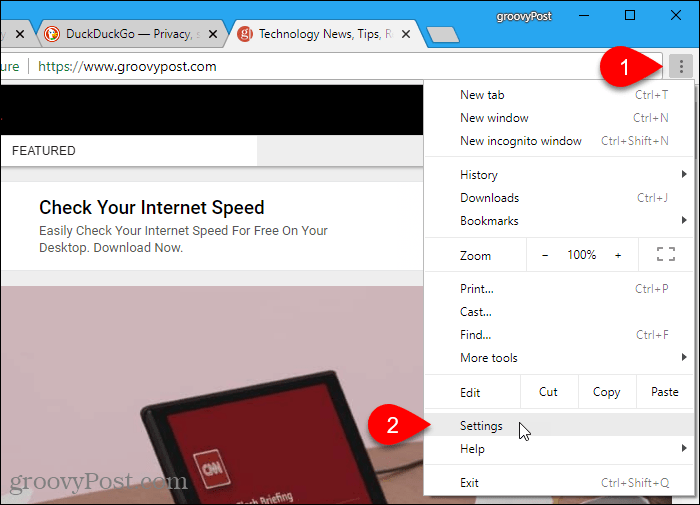
में शुरुआत में अनुभाग, चयन करें एक विशिष्ट पृष्ठ या पृष्ठों का सेट खोलें. तब दबायें मौजूदा पृष्ठों का उपयोग करें.
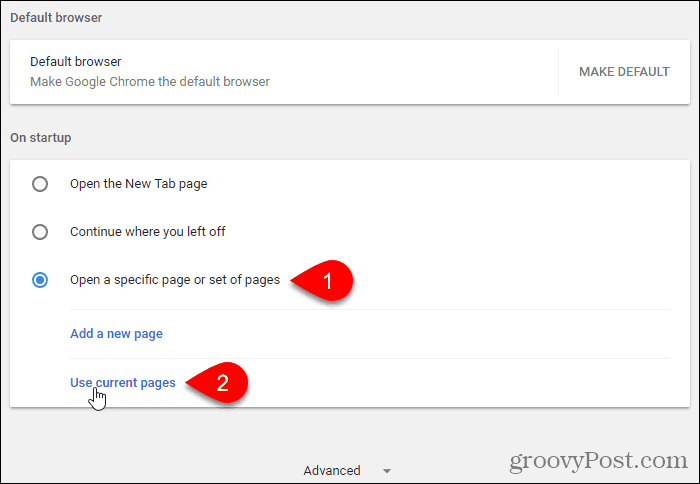
वर्तमान में खुले सभी टैब, सेटिंग टैब को छोड़कर, स्वचालित रूप से इसके अंतर्गत जोड़े जाते हैं एक विशिष्ट पृष्ठ या पृष्ठों का सेट खोलें विकल्प।
आप सूची का उपयोग करके मैन्युअल रूप से अधिक पृष्ठ जोड़ सकते हैं एक नया पृष्ठ जोड़ें संपर्क। वह URL दर्ज करें जिसे आप जोड़ना चाहते हैं एक नया पृष्ठ जोड़ें संवाद बॉक्स और क्लिक करें जोड़ना.
अगली बार जब आप क्रोम खोलेंगे तो आपके चयनित वेब पेज स्वचालित रूप से अलग टैब पर खुलेंगे।
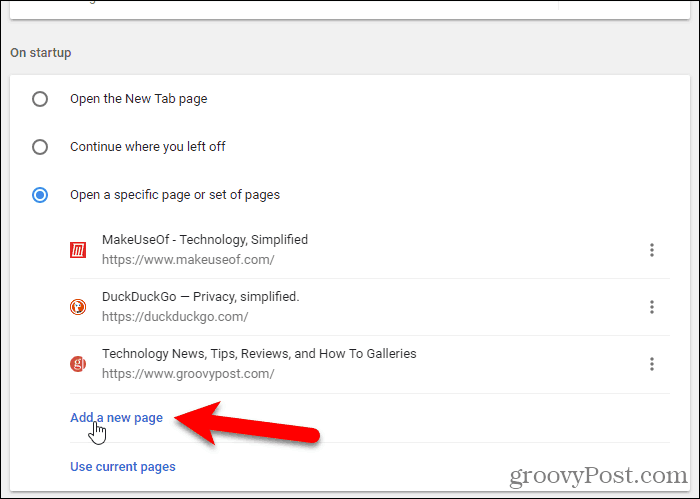
URL को सूची से हटाने के लिए, URL के दाईं ओर तीन ऊर्ध्वाधर बिंदुओं पर क्लिक करें और चुनें हटाना.
फ़ायरफ़ॉक्स
फ़ायरफ़ॉक्स एकाधिक होम टैब का समर्थन करता है, जो है कि आप फ़ायरफ़ॉक्स खोलते समय हर बार कई वेब पेज खोल सकते हैं।
अपने होम टैब के लिए URL सेट करने के लिए, पहले अलग टैब पर इच्छित वेब पेज खोलें।
फिर, विंडो के ऊपरी-दाएं कोने में फ़ायरफ़ॉक्स मेनू पर क्लिक करें और चुनें विकल्प.
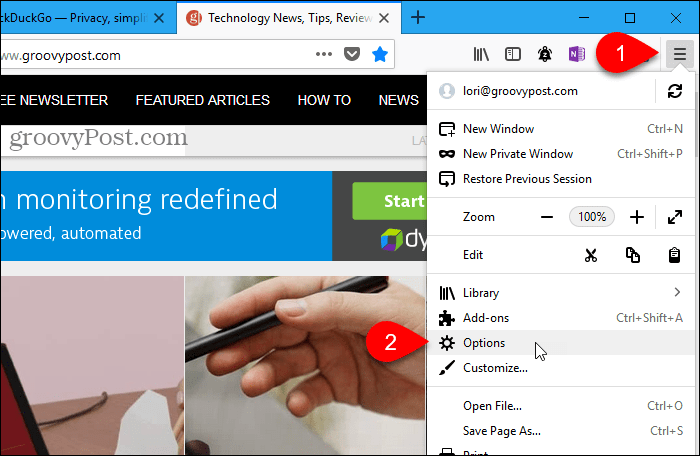
पर सामान्य सेटिंग्स पृष्ठ, के तहत जब फ़ायरफ़ॉक्स शुरू होता है, चुनते हैं अपना होम पेज दिखाएं.
फिर, के तहत मुख पृष्ठक्लिक करें मौजूदा पृष्ठों का उपयोग करें. खुले वेब पृष्ठों के लिए URL (विकल्प टैब को छोड़कर) में जोड़े जाते हैं मुख पृष्ठ बॉक्स, ऊर्ध्वाधर सलाखों (|) द्वारा अलग किया गया।
आप होम पेज बॉक्स में अंतिम URL के बाद वर्टिकल बार (!) लिखकर मैन्युअल रूप से अधिक URL जोड़ सकते हैं और फिर नया URL टाइप कर सकते हैं।
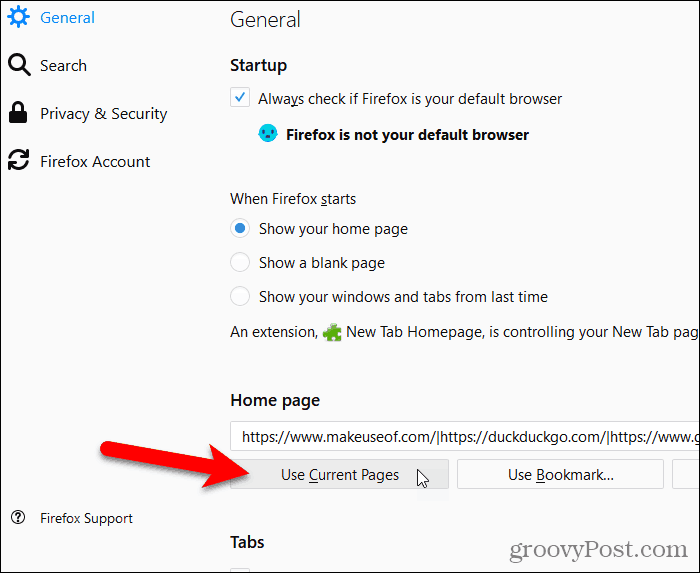
किसी URL को होम पेज की सूची से हटाने के लिए, एक छोर पर वर्टिकल बार के साथ बॉक्स में URL का चयन करें और इसे हटा दें।
विवाल्डी
विवाल्डी में अलग-अलग टैब पर, उन पृष्ठों को नेविगेट करें जिन्हें आप खोलना चाहते हैं जब विवाल्डी शुरू होता है।
फिर, विंडो के ऊपरी-बाएँ कोने में Vivaldi मेनू पर क्लिक करें और जाएँ उपकरण> सेटिंग्स.
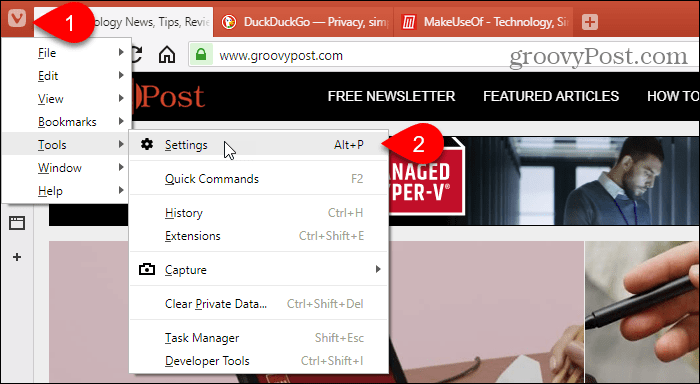
पर चालू होना स्क्रीन, क्लिक करें विशिष्ट पृष्ठ के अंतर्गत स्टार्टअप के साथ.
फिर, के तहत स्टार्टअप पेजक्लिक करें मौजूदा पृष्ठों का उपयोग करें.
आप मैन्युअल रूप से URL, एक समय में, एक में भी दर्ज कर सकते हैं पेज URL दर्ज करें बॉक्स और क्लिक करें जोड़ना हर एक में प्रवेश करने के बाद।
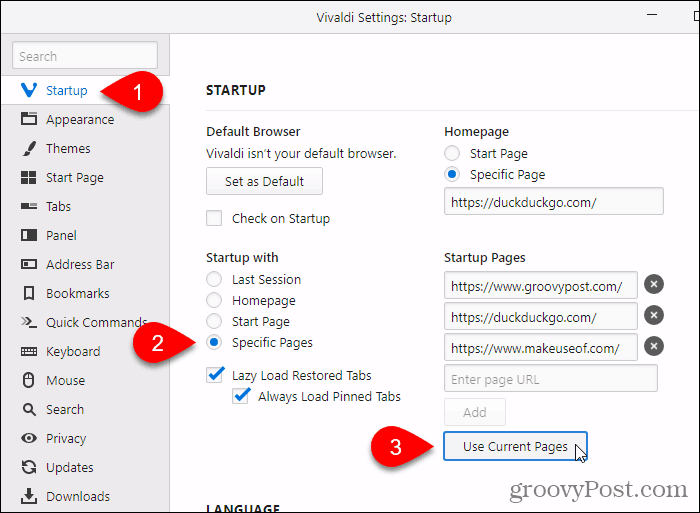
ओपेरा
ओपेरा में अलग टैब पर सबसे पहले, उन पृष्ठों पर नेविगेट करें जिन्हें आप ओपेरा शुरू करना चाहते हैं।
फिर, स्क्रीन के ऊपरी-बाएँ कोने में ओपेरा मेनू पर क्लिक करें और चुनें समायोजन.
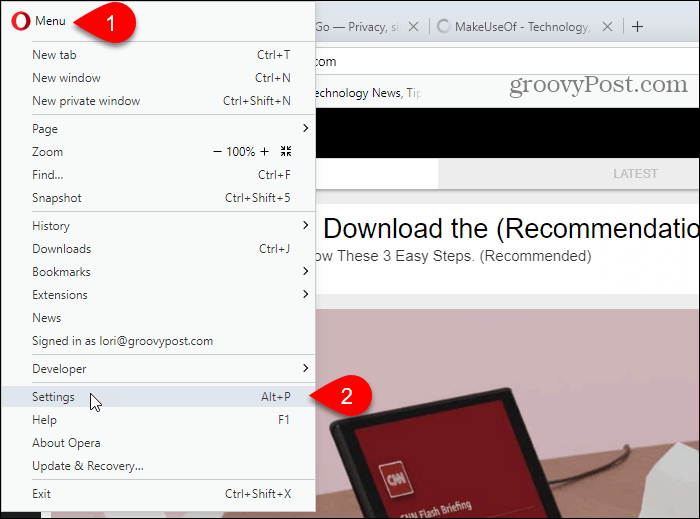
सुनिश्चित करें बुनियादी सेटिंग्स स्क्रीन सक्रिय है।
तब दबायें एक विशिष्ट पृष्ठ या पृष्ठों का सेट खोलें के अंतर्गत शुरुआत में. पृष्ठों को निर्दिष्ट करने के लिए, क्लिक करें पृष्ठ सेट करें.
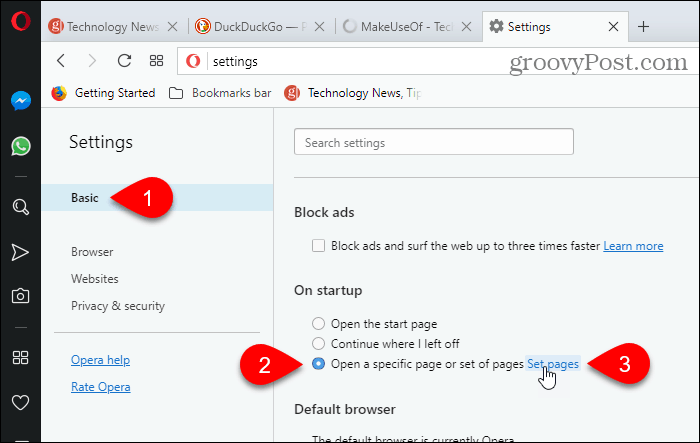
पर स्टार्टअप पेज संवाद बॉक्स, क्लिक करें मौजूदा पृष्ठों का उपयोग करें.
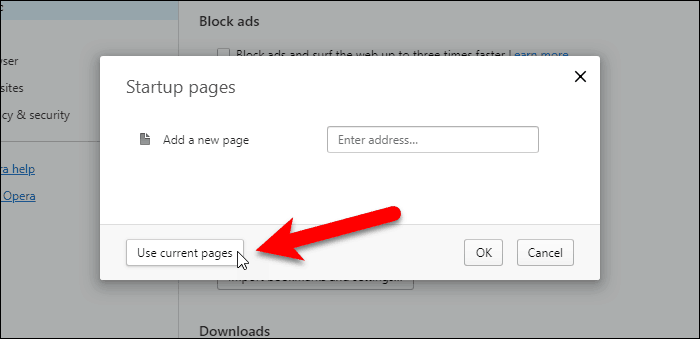
सभी खुले टैब (सेटिंग टैब को छोड़कर) के URL इसमें जोड़े जाते हैं स्टार्टअप पेज संवाद बॉक्स।
आप एक समय में एक URL दर्ज करके मैन्युअल रूप से अधिक वेब पेज जोड़ सकते हैं एक नया पृष्ठ जोड़ें बॉक्स और दबाने दर्ज.
क्लिक करें ठीक.
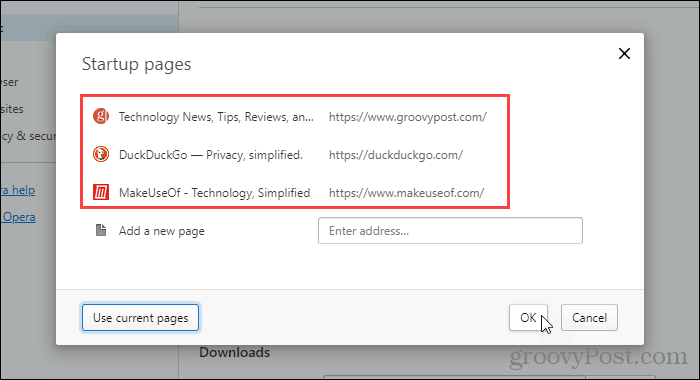
की सूची से एक URL निकालने के लिए स्टार्टअप पेज, URL पर अपना माउस ले जाएँ और क्लिक करें एक्स जो उस URL के दाईं ओर प्रदर्शित होता है।
धार
एज शुरू होने पर आप जिन वेब पेजों को खोलना चाहते हैं, उनके लिए आपको मैन्युअल रूप से URL दर्ज करना होगा। अन्य ब्राउज़रों की तरह वर्तमान पृष्ठों का उपयोग करने के लिए कोई बटन नहीं है।
क्लिक करें हब टूलबार पर। तब दबायें समायोजन.
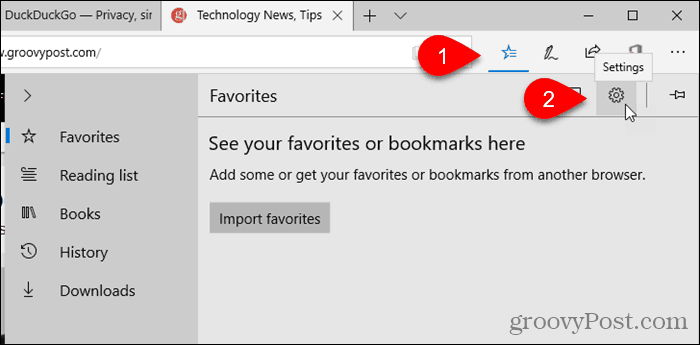
चुनते हैं एक विशिष्ट पृष्ठ या पृष्ठ वहाँ से के साथ Microsoft एज खोलें ड्राॅप डाउन लिस्ट।
उस वेब पेज के लिए URL दर्ज करें जिसे आप तब खोलना चाहते हैं जब एज ड्रॉप-डाउन सूची के नीचे बॉक्स में शुरू होता है और क्लिक करें सहेजें.
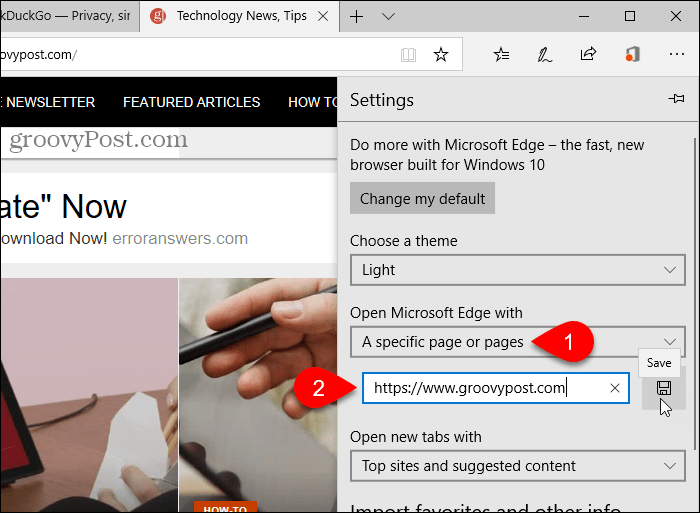
दूसरा URL जोड़ने के लिए, क्लिक करें नया पेज जोड़ें. फिर, URL दर्ज करें और क्लिक करें सहेजें फिर।
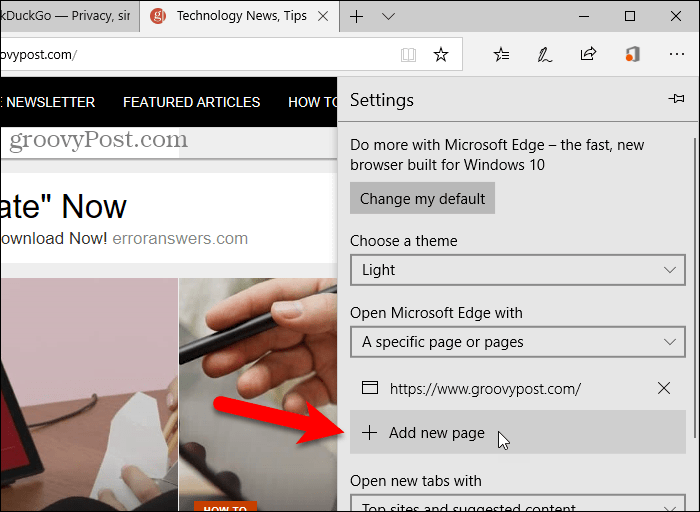
के तहत सूची से एक URL को हटाने के लिए के साथ Microsoft एज खोलें, दबाएं एक्स उस URL के दाईं ओर।
बंद करने के लिए समायोजन फलक, फलक से कहीं भी क्लिक करें।
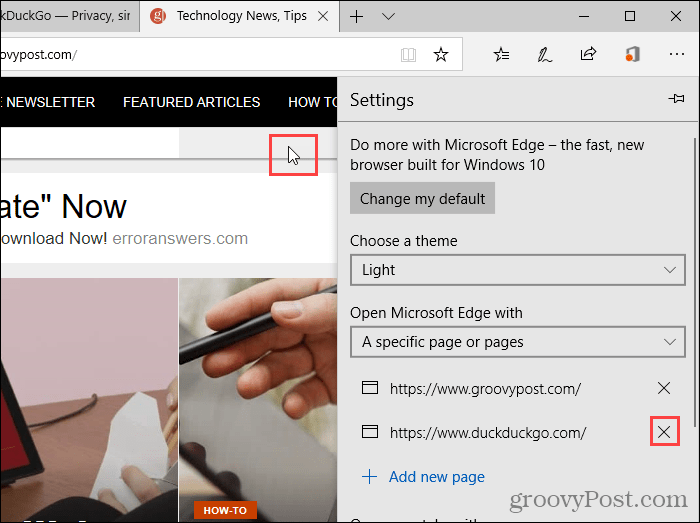
मैक पर सफारी
मैक पर सफारी में, आप अपने मुखपृष्ठ के रूप में एक से अधिक URL नहीं जोड़ सकते। इसलिए, सफारी शुरू होने पर आप कई पेज खोलने के लिए उस सेटिंग का उपयोग नहीं कर सकते। लेकिन एक वर्कअराउंड है।
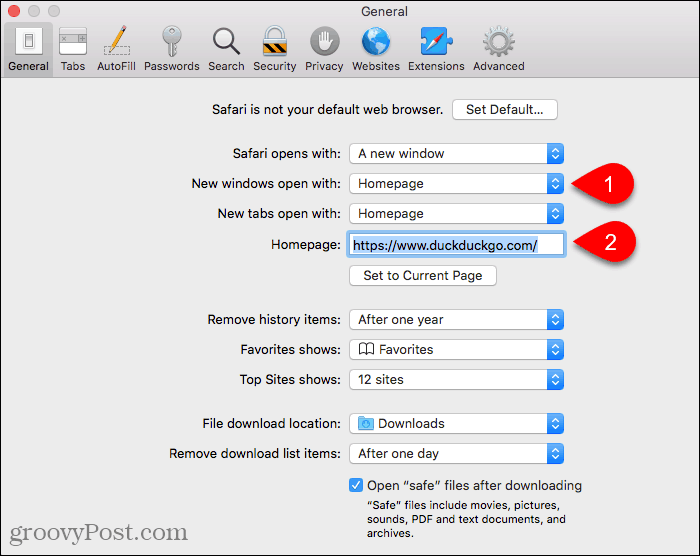
सफारी के अलग टैब पर शुरू होने पर आप जो भी वेब पेज खोलना चाहते हैं, उसे खोलें।
फिर जाएं बुकमार्क> इन एक्स टैब्स के लिए बुकमार्क जोड़ें. "एक्स“हालाँकि आपके द्वारा खुले कई टैब होंगे।
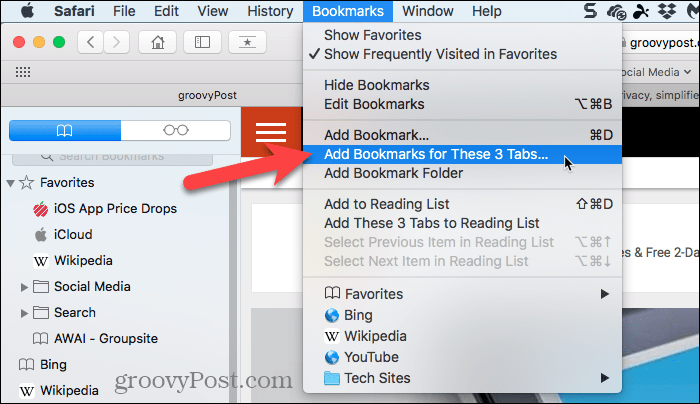
उस जगह का चयन करें जहाँ आप बुकमार्क फ़ोल्डर जोड़ना चाहते हैं इस बुकमार्क फ़ोल्डर को इसमें जोड़ें ड्राॅप डाउन लिस्ट।
फिर, ड्रॉप-डाउन सूची के नीचे बॉक्स में फ़ोल्डर के लिए एक नाम दर्ज करें और क्लिक करें जोड़ना.
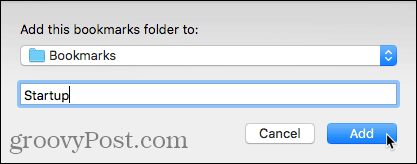
अब, आपको उस बुकमार्क फ़ोल्डर को चुनना होगा जो हर बार सफारी शुरू होने वाले बुकमार्क के सेट के रूप में होता है।
के लिए जाओ सफारी मेनू> वरीयताएँ. फिर, चयन करें टैब फ़ोल्डर चुनें वहाँ से के साथ नई खिड़कियां खुलती हैं ड्राॅप डाउन लिस्ट।
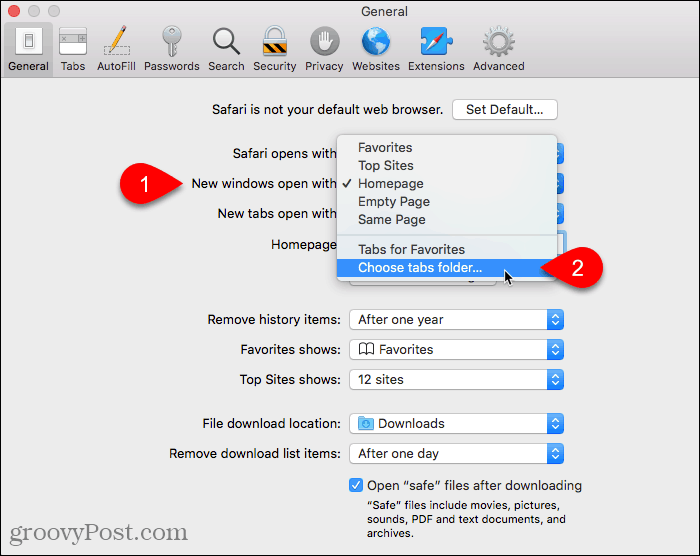
आपके द्वारा बनाए गए बुकमार्क के फ़ोल्डर का चयन करें। तब दबायें चुनें.
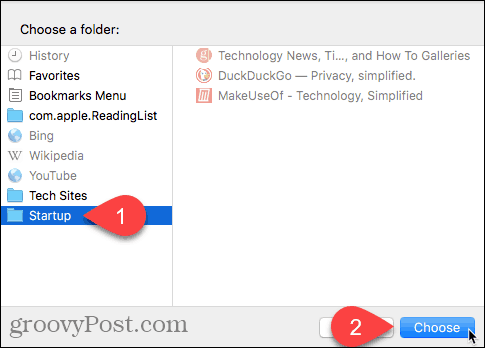
समय बचाओ और अधिक उत्पादक बनो
अब आप जिस भी ब्राउज़र का उपयोग करते हैं, उसमें तेज़ी से व्यवसाय करने के लिए नीचे उतर सकते हैं।
आपके ब्राउज़र में तेजी से काम करने का एक और तरीका शॉर्टकट का उपयोग करना है और हमारे पास ए 50 हॉटकी की सूची यह अधिकांश प्रमुख ब्राउज़रों में काम करता है।